WPS Excel表格求和怎样操作?
发布时间:2020年12月31日 09:56
在WPS中经常会用到Excel,因为对大量数据进行整理时都会用到它,并且大多数数据做整理时都会用到给表格求和这一功能,但是身边有的小伙伴还是不能熟练的操作,下面我就教大家如何进行操作(两种方法),具体步骤如下:
第一种方法:
1、打开Excel表格,在A1与A2单元格中输入数值(如图红色线圈出部分所示)。
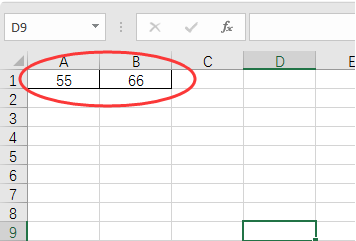
2、在C1单元格输入公式:【“=”——点击A1单元格——“+”——点击A2单元格】,点击回车即可生成数据(如图红色线条圈出部分所示)。
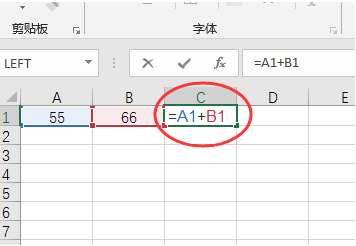
第二种方法:
1、选中需要求和的单元格,将生成结果的单元格C1也选中(如图红色箭头处所示)。
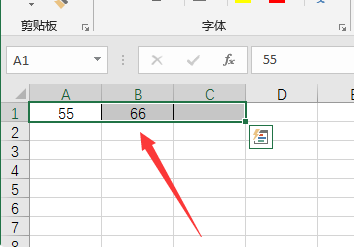
2、之后点击工具栏中的【开始】选项中的【自动求和】按钮(如下图红色线圈出部分所示)。
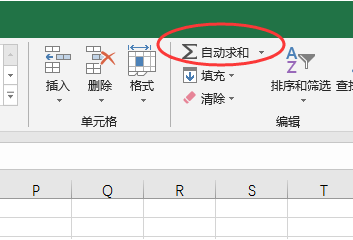
3、最后,即可在C1单元格中得到求和的计算结果(如图所示)。
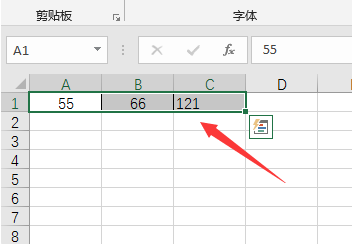
以上的两种方法都是在Excel中如何给表格求和的方法,两种方法建议各位小伙伴们都掌握,因为方法步骤非常简单,并且对于数据多,数据少用哪一种比较好时,大家熟练使用之后就会发现,利用业余时间多重复操作几次,希望以上的操作步骤能帮到你!
本篇文章使用以下硬件型号:联想小新Air15;系统版本:win10;软件版本:WPS Office2020。




